Fotografi merupakan bidang yang membutuhkan beberapa tahapan dalam segi produksinya, salah satu tahapan yang dibutuhkan ialah editing.
Proses menyunting gambar yang telah diambil diperlukan untuk mempercantik gambar.
Contoh, jika hasil pengambilan gambar menghasilkan warna yang gelap, kamu perlu mengetahui cara mencerahkan foto gelap agar hasil akhirnya menjadi maksimal.
Setiap fotografer memiliki idealismenya sendiri-sendiri, itu mengapa banyak dari mereka yang tidak langsung puas begitu saja dengan hasil jepretan mereka.
Hal itu membuat mereka melakukan proses editing foto.
Proses editing sendiri meliputi banyak hal seperti penyuntingan warna, kecerahan, saturasi, pemotongan, dan masih banyak lagi.
Dalam artikel ini, saya akan membagikan cara mencerahkan foto gelap.
Namun sebelum masuk ke pembahasan tersebut, saya akan menjabarkan beberapa teknik dasar editing foto yang secara umum perlu dikuasai.
Simak penjabarannya di bawah ini:
Teknik-Teknik Dasar Editing Foto
Terdapat beberapa teknik yang bisa dipelajari untuk menghasilkan foto yang sempurna. Berikut poin-poinnya:
Rotasi
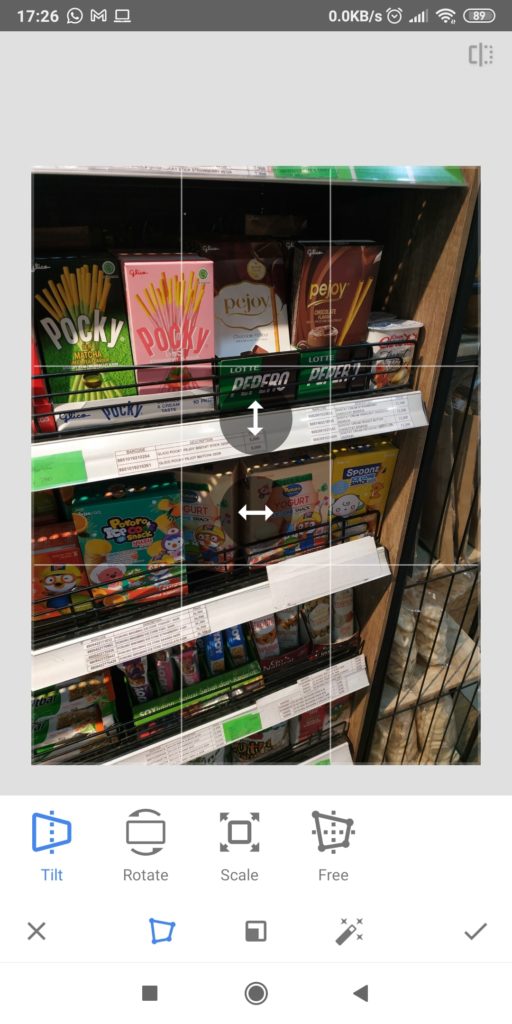
Merotasi hasil jepretan merupakan hal yang umum dilakukan seorang fotografer.
Bukan hanya bertujuan untuk membuat gambar terkesan “miring”, justru rotasi juga bermanfaat untuk meluruskan objek yang terlihat miring.
Rotasi juga dapat digunakan untuk menghilangkan bagian yang tidak diinginkan di sekitar sisi foto.
Dengan melakukan teknik ini, kamu juga bisa mengkoreksi perspektif foto.
Terkadang di dalam sebuah foto terdapat unsur garis yang terlihat tidak ideal. Melakukan rotasi bisa memperbaikinya.
Terlebih kini terdapat berbagai software atau aplikasi yang menyediakan fitur grid saat proses editing rotasi, hal itu akan membantu kamu dalam menemukan rotasi yang pas.
Baca Juga: 9+ Aplikasi Edit Foto Terbaik (2021)
Cropping
Beberapa hasil foto baru dapat memunculkan kesan yang maksimal setelah dilakukan pemangkasan atau cropping.
Teknik ini merupakan salah satu teknik dasar yang sangat efektif untuk membuat foto menampilkan kesan indah yang maksimal.
Cropping bisa kamu lakukan dengan memangkas bagian yang terdapat objek, di mana objek tersebut membuat foto menjadi nampak kurang ideal.
Dalam tahap cropping, kamu juga bisa menerapkan teori-teori fotografi seperti rule of thirds.
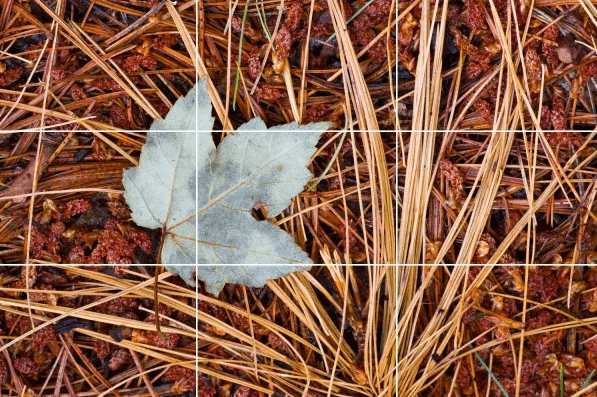
Teori ini merupakan teori komposisi yang dalam penerapannya membuat sebuah foto menampilkan kesan tiga bagian dalam satu frame.
Menyunting Warna dan Saturasi
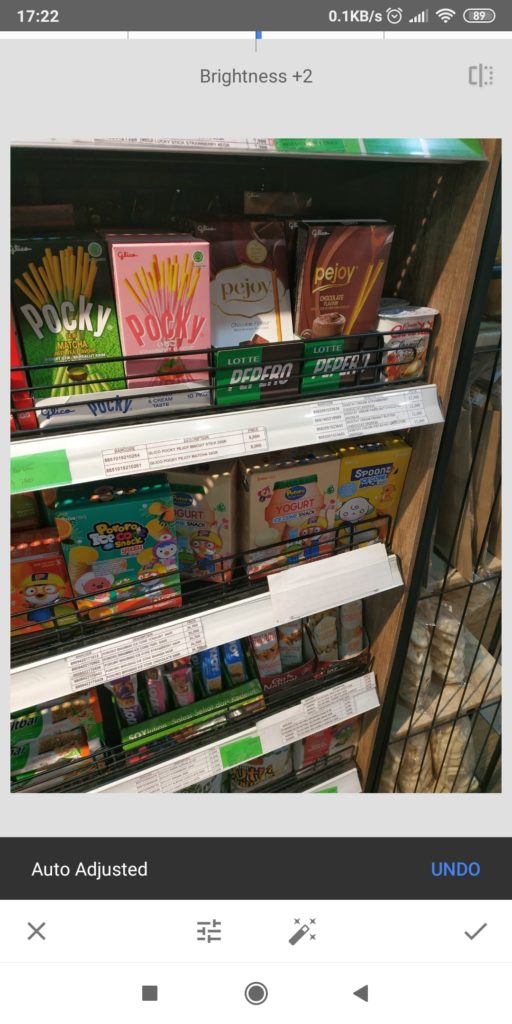
Dalam pemotretan menggunakan kamera, terkadang warna dari hasil jepretan membutuhkan sedikit penyuntingan karena satu dan lain hal.
Sekalipun kamu menggunakan kamera digital, terkadang pengaruh lingkungan juga dapat membuat warna foto melenceng.
Disinilah proses penyuntingan warna dan saturasi dibutuhkan.
Untuk cara mudahnya, kamu dapat menggunakan aplikasi edit foto yang menyediakan fitur auto color correction.
Hasil yang akan didapatkan juga berkualitas, namun itu tergantung selera.
Untuk cara manualnya, kamu bisa melakukan penyesuaian pada saturasi, RGB colour channel, hingga menggunakan filter foto.
Penajaman Foto
Penajaman foto atau sharpening merupakan teknik yang biasa dilakukan dalam tahap akhir editing foto.
Dengan melakukan penajaman, sebuah foto akan memperlihatkan lebih jelas detail-detail yang sebelumnya tidak terlihat.
Melakukan sharpening akan membuat keseluruhan kontras foto meningkat. Itu mengapa hasil akhir foto nantinya akan terlihat berbeda.
Cara Mencerahkan Foto Gelap Dengan Benar
Terkadang hasil jepretan yang kamu lakukan terlihat gelap, hal itu pasti sering dialami siapapun termasuk saya.
Solusi dari hal tersebut ialah dengan melakukan penyuntingan agar foto terlihat lebih cerah.
Dengan hadirnya berbagai software dan aplikasi editing, foto yang kurang memuaskan kini bisa diperbaiki melalui proses editing.
Terlebih bila pemotretan dilakukan dengan hanya menggunakan kamera smartphone,
yang notabenenya sebagian dari perangkat smartphone tidak memiliki fitur kamera yang selengkap kamera digital.
Hal itu membuat ketidaksempurnaan hasil jepretan akan lebih sering terjadi. Langsung saja simak penjabaran di bawah ini untuk mulai mencerahkan foto kamu.
Cara Mencerahkan Foto Gelap dengan Aplikasi Snapseed Android
Cara yang pertama sangat cocok untuk kamu yang menggunakan smartphone Android.
Tapi kamu harus mengunduh aplikasinya terlebih dahulu di Google Play Store.
Jika sudah, simak langkah-langkah berikut:
- Jika sudah terinstall, langsung saja buka aplikasi Snapseed. Jika sudah, lakukan tap di mana saja untuk mencari foto yang ingin diedit
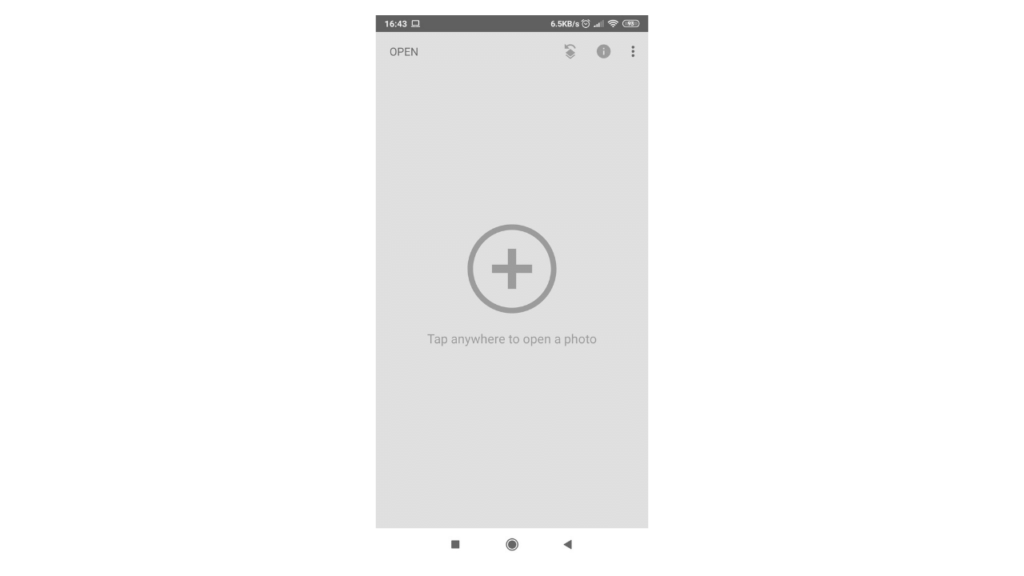
- Lalu, pilih foto yang ingin kamu edit
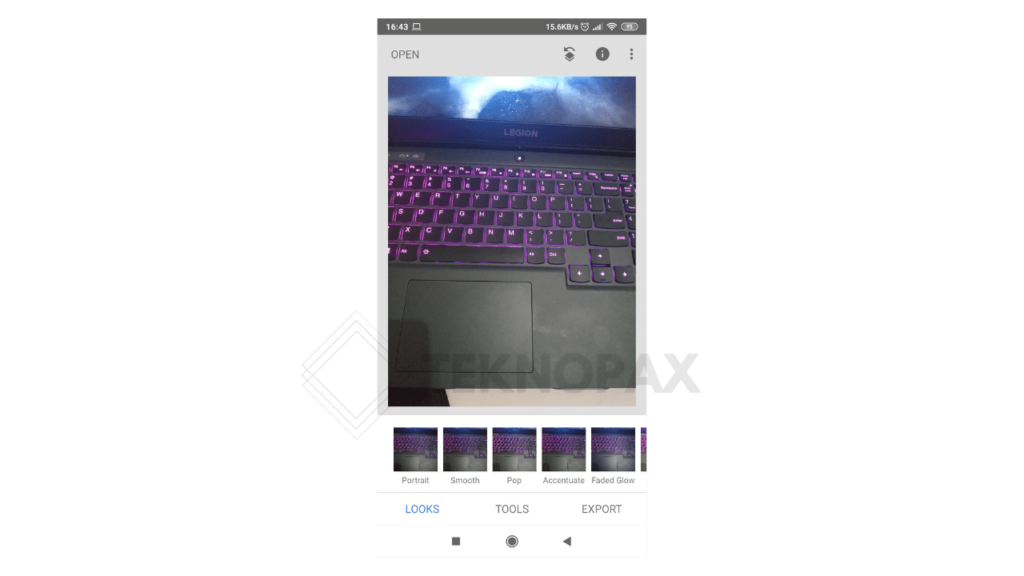
- Setelah itu, Snapseed akan memunculkan halaman baru dengan berbagai pilihan menu. Pilih menu Alat yang terletak di bagian bawah daftar menu. Kemudian, pilih opsi Tune image seperti gambar di bawah ini
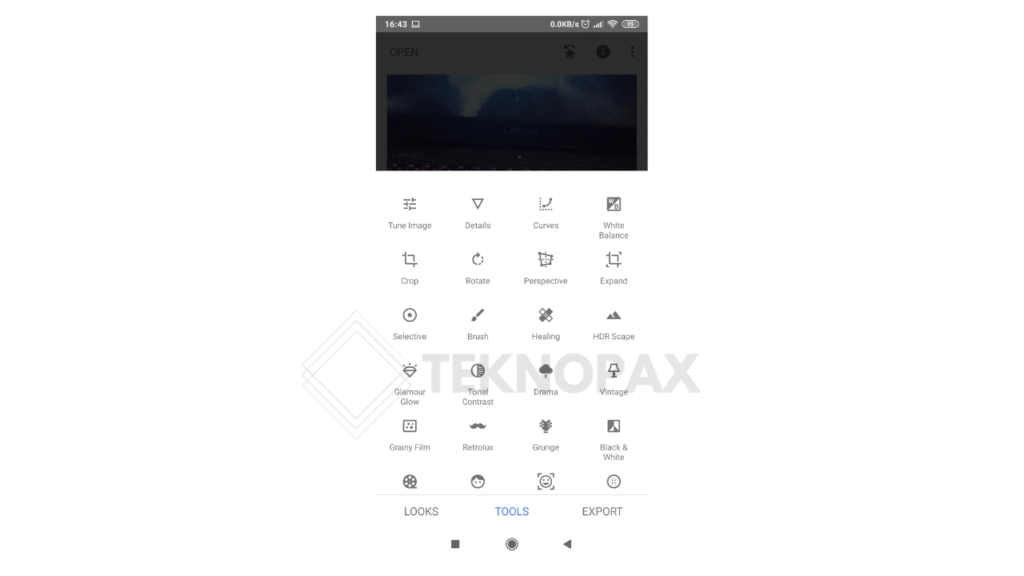
- Tahap selanjutnya ialah mengatur kecerahan. Kamu bisa geser jari ke atas dan bawah untuk mengubah menu. Kemudian untuk mengatur level dari setiap menu, kamu bisa lakukan dengan geser jari ke kiri dan kanan
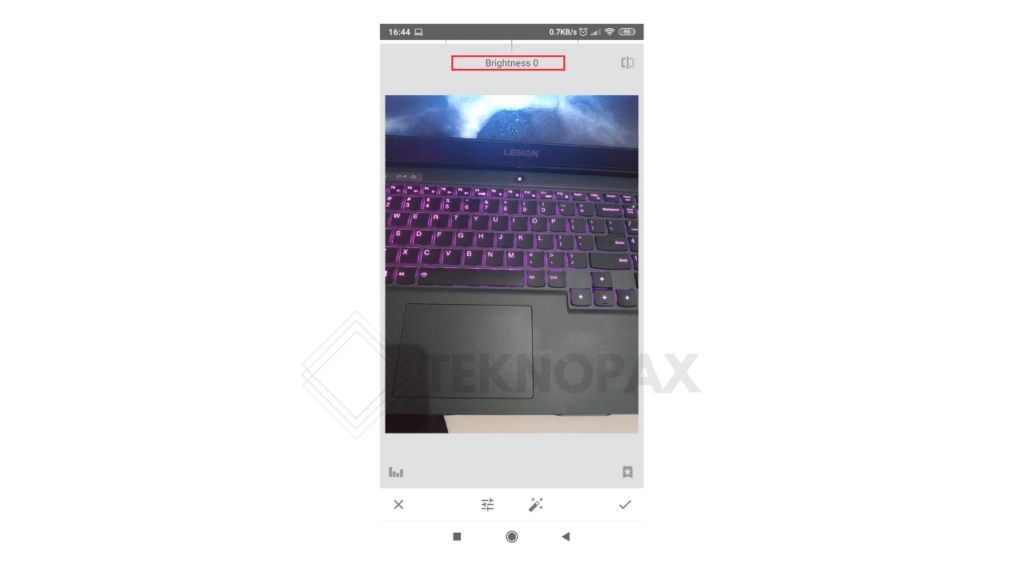
- Kamu bisa mengatur level kecerahan secara perlahan untuk menemukan kecerahan yang pas. Selain mengatur kecerahan, kamu juga bisa mengatur kontras, saturasi, ambiance, dan sebagainya.
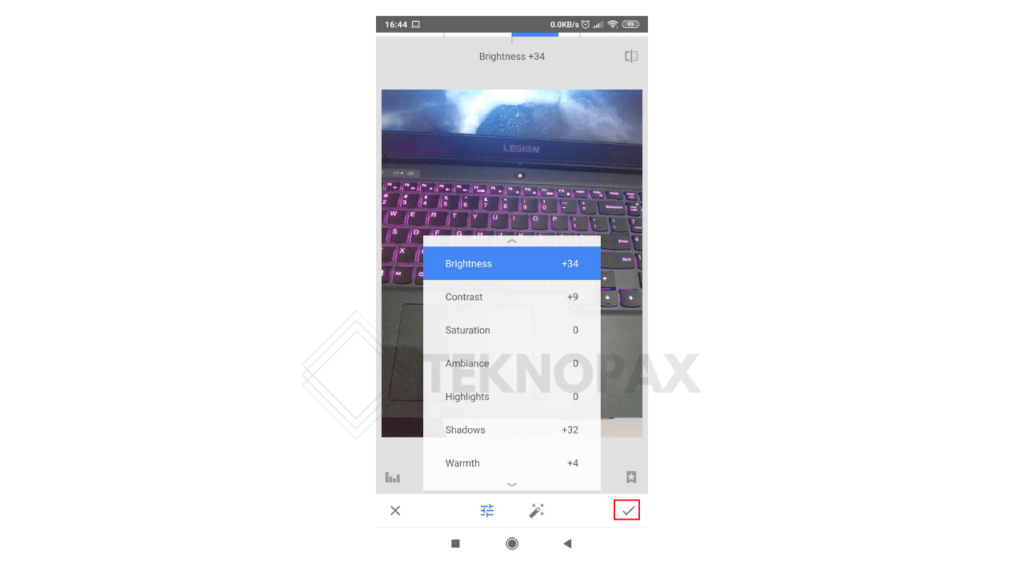
- Jika sudah menemukan kecerahan yang pas, selanjutnya kamu bisa menekan tanda Centang. Kemudian pilih Ekspor. Jika sudah, selanjutnya pilih menu Simpan/save
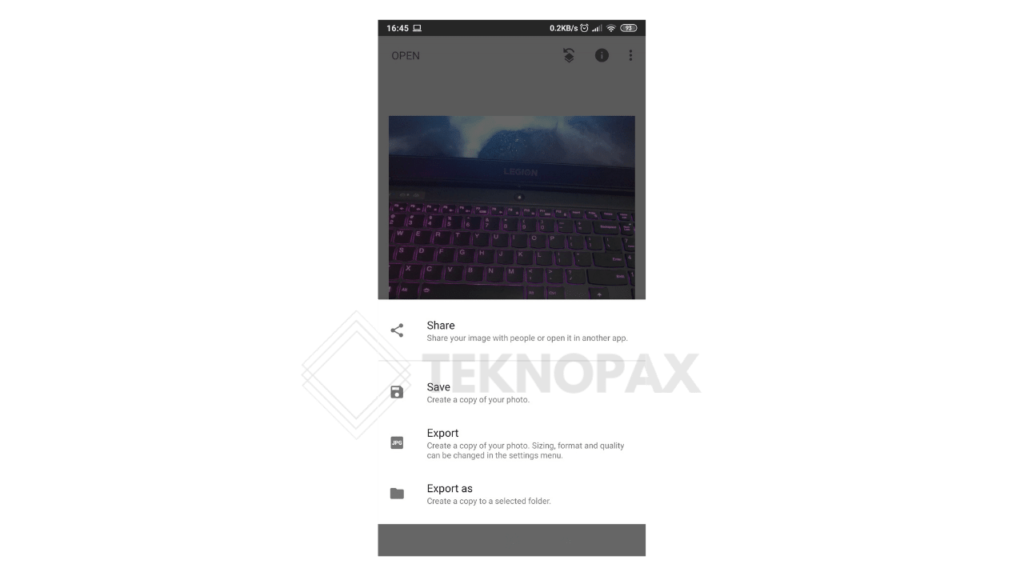
- Selanjutnya, kamu bisa memeriksaa galeri smartphone kamu untuk menemukan hasil foto yang sudah kamu edit.
Menggunakan Adobe Photoshop
Adobe Photoshop merupakan software pengedit gambar yang paling banyak digunakan.
Kamu bisa menggunakan cara mencerahkan foto gelap menggunakan software ini.
Ikuti langkah berikut ini untuk memulainya:
- Buka software Adobe Photoshop di PC atau laptop kamu. Untuk versinya sendiri bermacam-macam tergantung dari spesifikasi perangkat kamu, kalau saya sendiri menggunakan Adobe Photoshop versi 2020
- Jika software sudah terbuka, selanjutnya pilih menu File, lalu pilih Open untuk meng-import gambar yang ingin diedit
- Pilih secara cermat file yang ingin kamu edit
- Jika file sudah dipilih, selanjutnya klik menu tab Image. Lalu pilih Adjustment, selanjutnya pilih Hue/Saturation. Perhatikan gambar berikut ini.
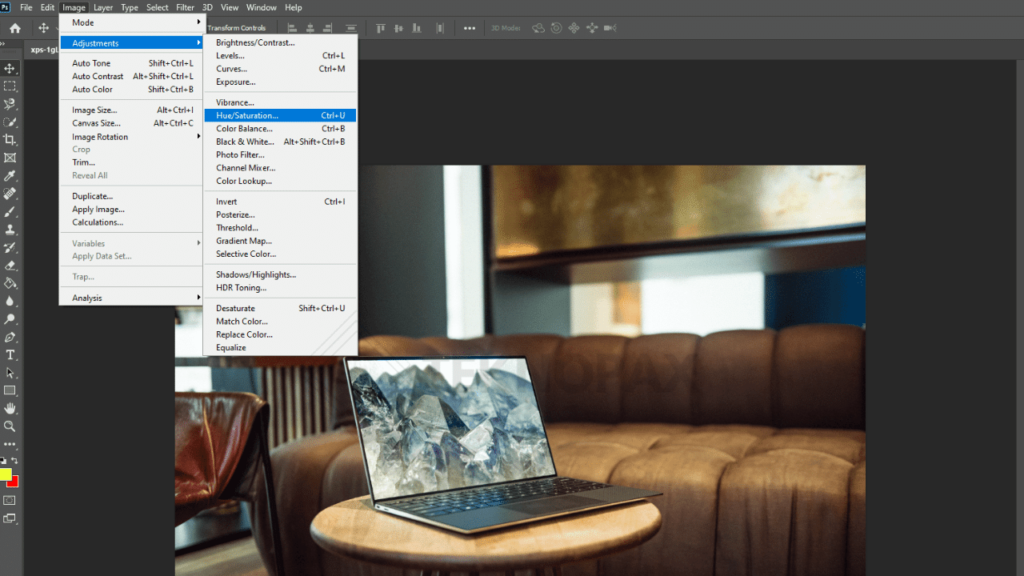
- Langkah selanjutnya, adjust bagian Lightness seperti gamber di bawah ini. Anda juga bisa mengatur Saturation sesuai kebutuhan.
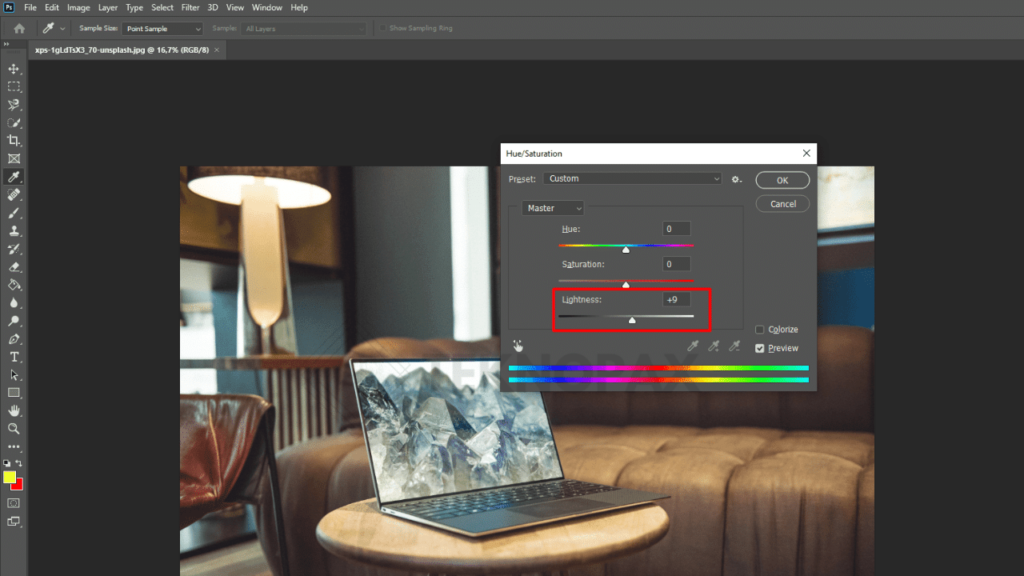
Jika pengaturan dirasa sudah pas, selanjutnya klik lagi tab menu Image. Pilih Adjusment, kemudian pilih menu Brightness/Contrast.
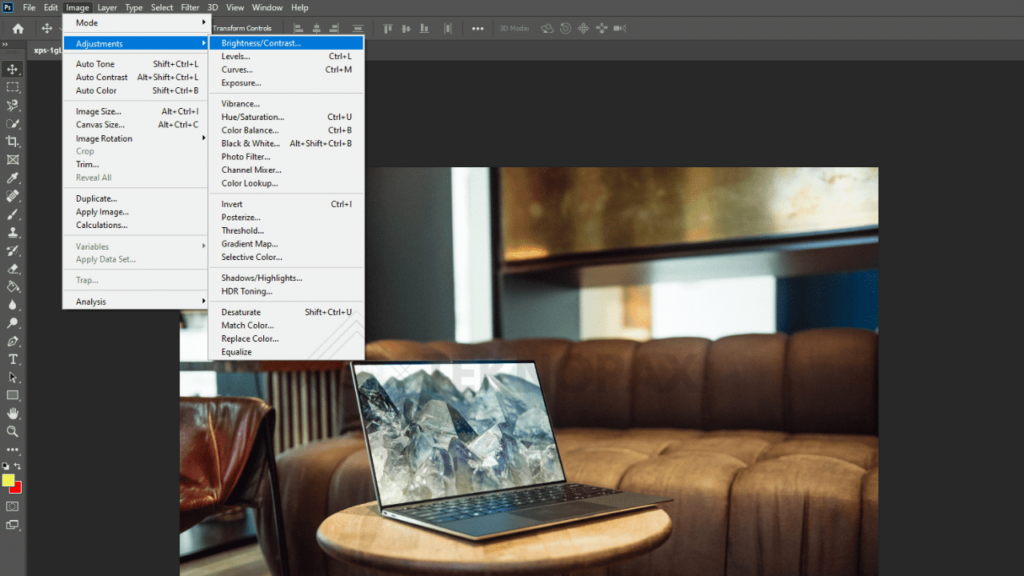
Adjust Brightness dan Contrast dengan menggeser ikon segitiga ke kanan dan ke kiri seperti pada gambar di bawah. Jika sudah, klik OK
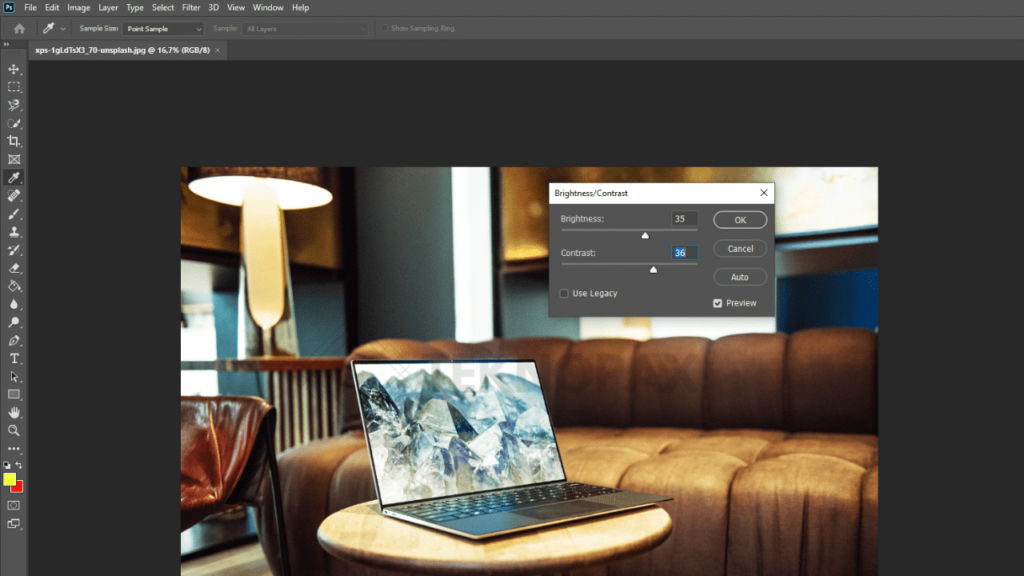
- Kini kita masuk ke tahap terakhir, yakni memberikan nama gambar. Jika sudah, simpan gambar dengan memilih format JPG. Lihat gambar berikut untuk lebih jelasnya.
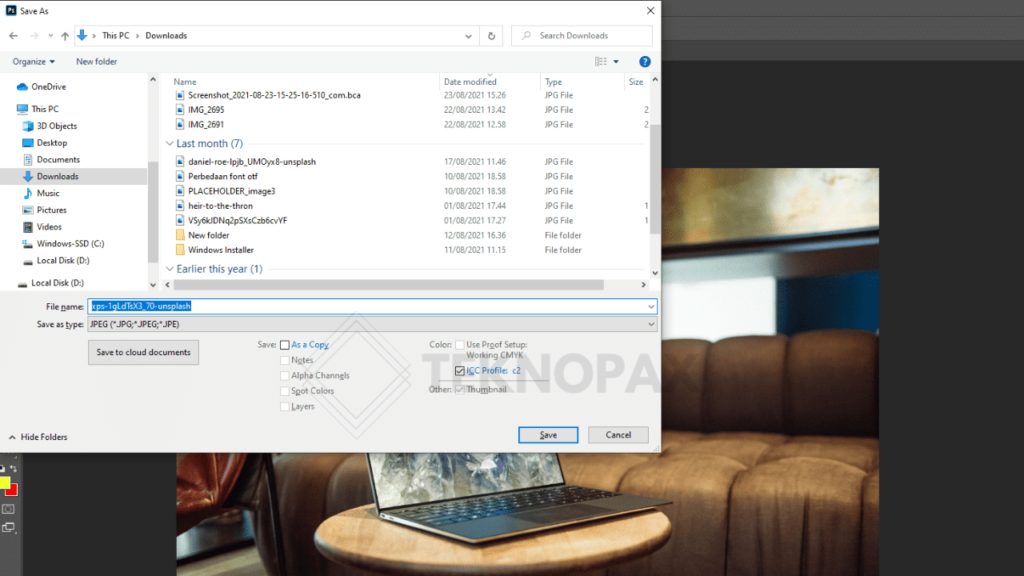
Itulah dua cara mencerahkan foto gelap yang bisa kamu terapkan. Kamu bisa menggunakan cara yang menurut kamu sesuai dengan kebutuhan kamu. Bagi kamu yang tidak memiliki Adobe Photoshop, menggunakan Snapseed mungkin bisa menjadi pilihan.
Tips Mengatur Brightness Gambar
Sebelum mengakhiri artikel ini, saya ingin membagikan sedikit tips mengatur cahaya foto yang bisa kamu terapkan.
- Pastikan bahan dasar file yang hendak diedit sudah memiliki kualitas yang dapat ditoleransi. Tidak seperti gambar yang sangat blur atau pecah.
- Gunakan format JPG untuk menyimpan foto
- Selalu seimbangkan pengaturan brightness dan contrast
- Mungkin sebagian dari kamu ingin mengedit pas foto. Jika iya, jangan lupa ubah terlebih dahulu ukurannya sebelum diedit
Itu dia seputar cara mencerahkan foto gelap yang bisa kamu coba.
Jika kamu juga sekaligus ingin melakukan penyuntingan terhadap elemen lain (selain brightness), maka menggunakan Adobe Photoshop adalah pilihan yang tepat.
Sebab software tersebut memiliki fitur yang lebih lengkap.
Semoga bermanfaat ya 🙂
